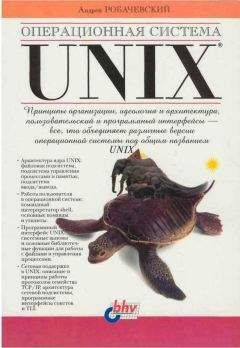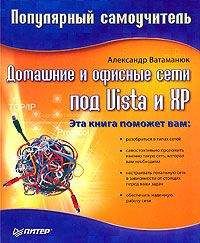Виталий Леонтьев - Windows Vista

Скачивание начинается... Если скачивание не началось автоматически, пожалуйста нажмите на эту ссылку.
Жалоба
Напишите нам, и мы в срочном порядке примем меры.
Описание книги "Windows Vista"
Описание и краткое содержание "Windows Vista" читать бесплатно онлайн.
Windows Vista – новая операционная система из семейства Microsoft. Если вы хотите идти в ногу со временем, следите за всеми новинками в компьютерном мире и желаете использовать все новые возможности, которые предоставляет компьютер, то эта книга для вас. Из нее вы узнаете обо всех преимуществах Windows Vista и быстро освоите все необходимые навыки для работы с ней. Прочитав ее, вы узнаете: как установить, настроить и управлять этой операционной системой. Книга написана простым и понятным языком.
Все эти данные вам должен предоставить провайдер – их можно найти либо на его сайте, либо в приложении к вашему договору.
Кстати, подключаться к Интернету и прерывать связь при «сеансовом» подключении (ADSL, модем, VPN) можно через специальную кнопку Подключение в меню Пуск.
Центр устройств Windows MobileЭтот раздел в «сетевом» меню Панели управления пригодится вам в том случае, если наряду с большим компьютером или ноутбуком в вашей квартире проживает один из его «младших братьев» – коммуникатор, мобильный телефон или карманный компьютер, – работающий под управлением системы Windows Mobile.
Мобильный центр – еще одна новинка, появившаяся в Windows Vista. Центр специализируется на синхронизации данных между большим и маленьким компьютером.
К примеру, вы хотите, чтобы музыкальная «копилка» вашего коммуникатора или КПК была всегда свежа и актуальна – нет проблем, вам даже не придется возиться с копированием отдельных файлов и папок. Достаточно связать уже существующую у вас «музыкальную» папку на компьютере с памятью КПК через Мобильный центр, и при каждом подключении мобильного устройства к компьютеру он сам будет синхронизировать оба ваших загашника. Что самое ценное, таким образом можно синхронизировать не только папки с файлами, но и записную книжку, библиотеку интернет-закладок и список текущих дел. Причем в обоих направлениях – если вы добавите в записную книжку вашего КПК новый контакт, при синхронизации он будет аккуратно перенесен на обычный компьютер.
Помимо того, что вы получаете «мобильную» копию вашего банка ценных данных, вы еще и предохраняетесь таким образом от потери важной информации!
Кстати, одного Мобильного центра и карманного компьютера с Windows Mobile нам будет недостаточно – по-настоящему система заработает лишь тогда, когда вы установите на компьютер программу Microsoft Outlook. Несмотря на то, что среди стандартных программ Vista есть и Адресная книга, и Календарь, их скромных талантов не хватает для создания «мобильного офиса». Вывод: даже при наличии талантливых любителей всегда доверяйте серьезные дела профессионалам!
При первом подключении мобильного устройства к компьютеру (с помощью специального кабеля или «крэд-ла») Мобильный центр должен опознать новичка, а затем предложить вам установить между ним и компьютером «партнерские отношения». А именно – определить, какие именно элементы мы будем синхронизировать. Можно, конечно, сразу же пометить галочками весь список, однако стоит подойти к выбору более ответственно. Стоит ли, к примеру, переносить на карманный компьютер все содержимое папки Музыка, и влезут ли гигабайты вашей почты в его маленькое пузико?
В целом Мобильный центр Vista, вне всякого сомнения, удался – жаль только, что его преимуществами смогут воспользоваться лишь обладатели Windows-совместимых устройств. И владельцам коммуникаторов на основе Symbian OS (к примеру, Nokia) придется по-прежнему устанавливать на компьютер дополнительные «синхронизаторы»…
РАБОТАЕМ С ПРОГРАММАМИ
Когда мы говорим «Я работаю с Vista», то обычно подразумеваем работу с прикладными программами, созданными для Windows. Ведь сама операционная система – не более чем «движок», подложка, ее мы чаще всего и вовсе не замечаем. Научились запускать программы – и забыли про существование операционки… До первого сбоя.
Впрочем, не стоит быть несправедливым, ведь в состав самой Windows входит множество полезных программ: текстовый редактор и «почтовик», мультимедийный проигрыватель и даже несколько игрушек!
С некоторыми приложениями Windows мы уже познакомились. К другим вернемся чуть позже, в разделе, посвященном Интернету. А о некоторых не будем писать вообще – лично мне до сих пор непонятно, зачем Windows убогий текстовый редактор WordPad. Но есть в числе стандартных программ те, без рассказа о которых нам не обойтись, ибо использовать их мы будем каждый день. В особенности это касается служебных программ-уборщиков и, конечно, мультимедийных приложений.
Как запускать программы, вы уже прекрасно знаете – через вложенные папки в меню Пуск ► Все программы. Ярлыки для самых необходимых нам программ можно, к тому же, перенести или скопировать на Рабочий стол.
Кстати, строка Поиск в меню Все программы отлично работает в качестве фильтра: с ее помощью вы можете вывести на экран «выборку» программ по ключевому слову или части имени.
Стандартные программы Vista
Компьютер, как известно, может теоретически быть всем чем угодно – от зануды-счетовода до крутой игровой станции. Но все-таки большинство из нас воспринимает его, как универсальный мультимедийный агрегат, способный управиться со звуком, видео и фотографиями. Это нужно всем без исключения: практически у каждого есть, как минимум, один фотоаппарат в мобильном телефоне, у многих еще и цифровая камера. И покажите мне хотя бы одного человека, у которого не было бы хотя бы парочки компакт-дисков!
В этом отношении Vista – серьезный шаг вперед. Впервые в состав операционной системы включена практически полная палитра мультимедиа-программ, от записи звука с микрофона до видеомонтажа и создания DVD. И впервые Microsoft ухитрилась добиться того, чтобы ее разработки (или приобретения) выглядели достойно…
Кстати, не забывайте о том, что «привязать» различные типы файлов к определенным программам можно с помощью специального раздела Программы по умолчанию в Панели управления (ссылку на него можно найти и в меню Пуск). И если вы хотите, чтобы при вставке видео-DVD автоматически запускался не стандартный Windows Media Player, а, скажем, проигрыватель PowerDVD, а при щелчке по MP3-файлу он сразу же воспроизводился в программе WinAmp, просто настройте «привязку» в этом разделе – и все проблемы будут решены.
Windows Media Player и Windows Media CenterНекогда скромный «универсальный проигрыватель», прозябавший на задворках Windows, в Vista превратился в навороченного монстра, способного справиться практически с любыми форматами компьютерного звука и видео.
Кстати, в Vista Ultimate в дополнение к стандартному Windows Media Player вы найдете еще новый продукт, Windows Media Center – он претендует на роль новой «оболочки» для самой Windows! Если вы используете свой домашний компьютер (или один из них) преимущественно в качестве мультимедиа-библиотеки, то удобнее будет работать именно с этой программой: она дает вам максимально простые средства для управления вашей музыкальной коллекцией. А еще с ее помощью можно записывать на жесткий диск телепередачи – конечно, если ваш компьютер оснащен телетюнером. Инструкция же для Media Center столь же актуальна, как и для обычного пульта ДУ: разобраться в ней можно всего за пару «кликов».
Эта программа появилась еще в Windows XP, однако в течение пяти лет плеер постоянно доделывался и перекраивался, обрастал все новыми и новыми способностями.
И сегодня мы пользуемся уже одиннадцатой по счету реинкарнацией этого мультимедийного монстра (он поставляется вместе с Windows Vista, а для XP его надо скачивать и устанавливать дополнительно).
Умеет она очень и очень многое:
■ Воспроизводить около двух десятков музыкальных форматов, начиная от обычных CD и заканчивая «сжатыми» форматами MP3 и WMA.
■ Проигрывать видеофильмы с DVD (11-я версия плеера даже не требует для этого установки дополнительных кодеков, в отличие от ее предшественников).
■ Записывать музыкальные компакт-диски из коллекции WMA или MP3-файлов.
■ Создавать на вашем жестком диске «мультимедийную библиотеку».
■ Работать совместно с портативными плеерами.
■ По вашему запросу искать информацию о компакт-дисках в сетевой базе данных.
■ Улучшать (или ухудшать – зависит от вашего личного вкуса) звук с помощью эквалайзеров и модулей звуковых эффектов.
И т. д., и тому подобное…
Но дело даже не в том, что именно проигрыватель умеет (по части функциональности найдется немало программ, которые дадут ему сто очков вперед). А вот как именно плеер преподносит свои скромные умения пользователю – стоит посмотреть и оценить. Если бы программы участвовали в конкурсе на звание лучшего мастера саморекламы, будьте уверены – альтернатив WMP нашлось бы немного.
Проигрываем музыку и фильмы
Достаточно просто вставить в дисковод музыкальный CD, диск с коллекцией MP3 или DVD-диск, как Windows тут же предложит вам запустить WMP. Если компьютер подключен к Сети, программа сама опознает диск (точнее, постарается это сделать) и скачает не только названия песен, но и обложку!
Но самая большая достопримечательность этого режима – громадное окно «визуальной поддержки», радующее глаз меломана морем цветовых эффектов, меняющихся в такт проигрываемой музыки. Большая охотница до внешних эффектов, Microsoft встроила в WMP несколько десятков режимов визуализации – от имитации горящего камина и психоделических узоров до привычных всем «столбиков» графического эквалайзера. Переключить их можно, щелкнув правой кнопкой мышки по «окну визуализации».
Подписывайтесь на наши страницы в социальных сетях.
Будьте в курсе последних книжных новинок, комментируйте, обсуждайте. Мы ждём Вас!
Похожие книги на "Windows Vista"
Книги похожие на "Windows Vista" читать онлайн или скачать бесплатно полные версии.
Мы рекомендуем Вам зарегистрироваться либо войти на сайт под своим именем.
Отзывы о "Виталий Леонтьев - Windows Vista"
Отзывы читателей о книге "Windows Vista", комментарии и мнения людей о произведении.